dell3660设置u盘启动 戴尔台式机怎样设置U盘启动
更新时间:2023-11-02 12:59:47作者:xiaoliu
dell3660设置u盘启动,在现代科技日新月异的时代,电脑已经成为我们生活中必不可少的工具之一,而戴尔台式机作为一款性能稳定、品质可靠的电脑品牌,备受消费者的青睐。在使用戴尔台式机的过程中,有时候我们可能需要通过U盘来启动电脑,比如进行系统安装或者修复等操作。如何正确地设置戴尔台式机的U盘启动呢?本文将为大家介绍一种简单有效的方法,帮助大家轻松地完成这一操作。
具体方法:
1.dell3660设置u盘启动;

2.在看到dell logo时,按下F12启动热键打开Boot Menu,选择USB Storage Device回车;
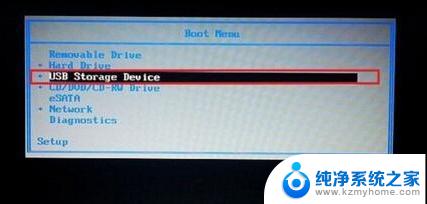
3.如果没有USB选项,选择Setup进入BIOS,或者重启按F2进入BIOS;

4.切换到Boot,选择Secure Boot Control回车,改成Disabled,USB Boot Support设置成Enabled,Boot Mode改成Legacy;

5.按F10重启,启动时按F12选择U盘启动。

6.以上就是戴尔台式电脑设置从U盘启动的方法,通常开机时按F12快捷键就可以选择启动项。如果没有说明是新型主板,需进入BIOS进行修改。
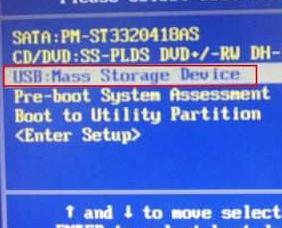
以上是关于dell3660设置u盘启动的全部内容,如果您遇到类似的问题,可以按照小编提供的方法来解决。
dell3660设置u盘启动 戴尔台式机怎样设置U盘启动相关教程
- 戴尔台式怎么设置u盘启动 戴尔台式机怎么设置从u盘启动
- dellbios设置u盘启动 DELL戴尔新版BIOS设置U盘启动方法
- dell bios setup怎么设置u盘启动 DELL戴尔新版BIOS如何设置U盘启动
- dell电脑设置u盘启动 DELL戴尔新版BIOS如何设置U盘启动
- dell怎么用u盘启动 戴尔Dell笔记本电脑BIOS设置U盘启动
- 戴尔一体机u盘启动快捷键 戴尔一体机怎么用U盘启动
- 戴尔笔记本电脑设置u盘启动 DELL戴尔新版BIOS如何设置U盘启动
- 戴尔电脑如何设置u盘启动 戴尔笔记本电脑BIOS设置从U盘启动方法
- 戴尔笔记本电脑u盘启动bios设置 戴尔笔记本bios设置u盘启动步骤
- dell开机选择u盘启动 戴尔Dell笔记本电脑怎样设置BIOS从U盘启动
- word 文档怎么设置成excel word如何导入excel
- mobi的文件怎么打开 mobi文件如何打开
- 手提电脑键盘解锁按哪个键 笔记本电脑键盘密码忘记了怎么打开
- 电脑键盘灯怎么一直亮 笔记本键盘灯如何设置长亮
- 如何破解不允许截屏 解除应用截屏限制的方法
- 新电脑c盘扩容 电脑C盘空间不足如何扩容
电脑教程推荐